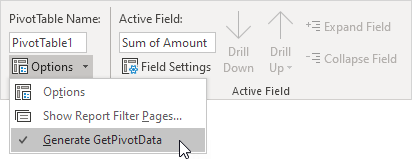Excel에서 GETPIVOTDATA 기능
빨리 Excel에서 GETPIVOTDATA 함수를 입력하려면, 등호 (=)를 입력하고 피벗 테이블에서 셀을 클릭합니다. GETPIVOTDATA 기능은 매우 유용 할 수 있습니다.
-
우선, 선택 셀 B14 아래 입력 D7 = 프랑스 내보내 콩의 양을 참조하는 (피벗 테이블 셀 D7 클릭없이).
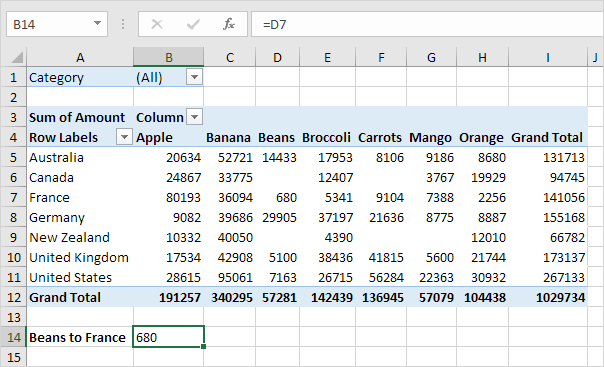
-
필터는 각 국가에 수출 채소의 양을 표시합니다.
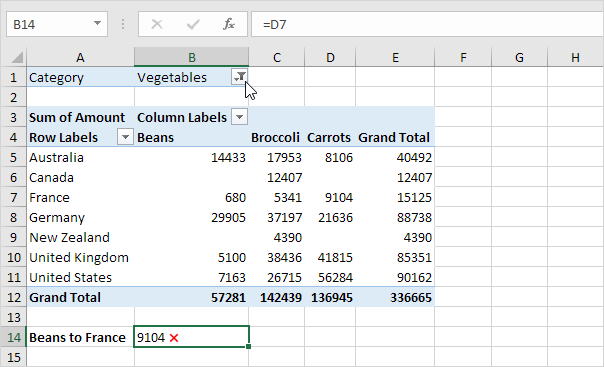
참고 : 셀 B14는 이제 프랑스, 콩하지 양에 수출 당근의 양을 참조합니다. 구출 GETPIVOTDATA! 필터를 제거합니다. 등호 (=)를 입력, 다시 세포 B14을 선택하고 피벗 테이블에서 셀 D7을 클릭합니다.
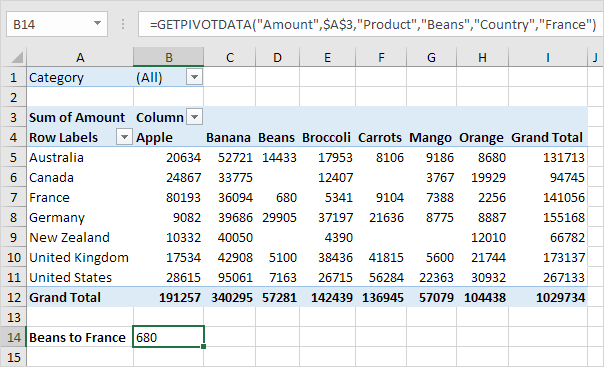
참고 : Excel에서 자동으로 위의 GETPIVOTDATA 함수를 삽입합니다.
-
다시는 각 국가에 수출 채소의 양을 표시하려면 필터를 사용합니다.
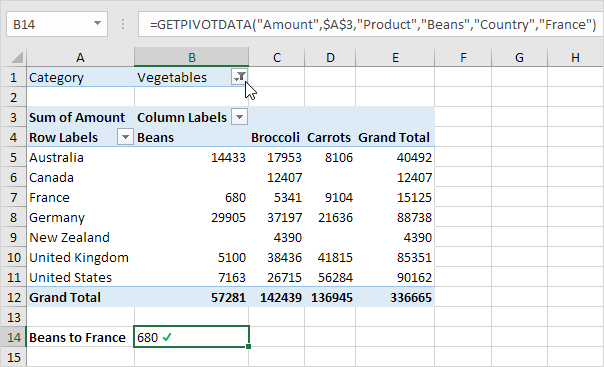
참고 : GETPIVOTDATA 기능이 제대로 프랑스에 수출 콩의 양을 반환합니다.
제 GETPIVOTDATA 함수는 표시 데이터를 반환 할 수있다. 예를 들어, 각 국가에 수출 과일의 양을 표시하는 필터를 사용합니다.
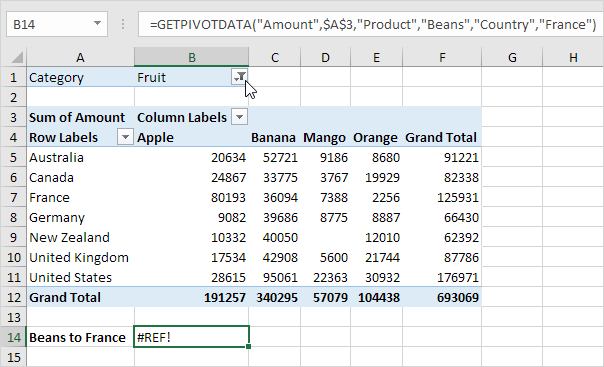
참고 : GETPIVOTDATA 함수는 #REF을 반환! (프랑스 콩) 값 680이 표시되지 않기 때문에 오류가 발생했습니다.
반환 아래 6. 동적 GETPIVOTDATA 기능을 캐나다에 수출 망고의 양.
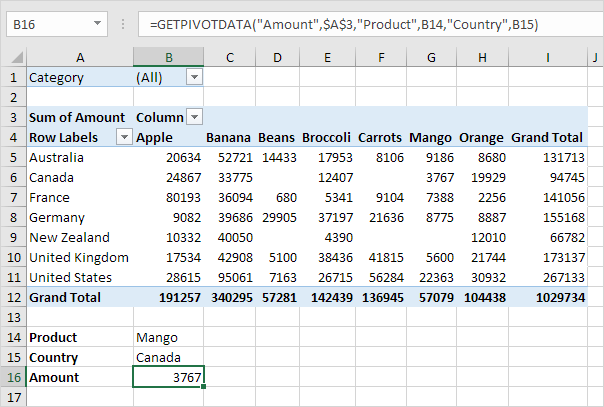
주 :이 GETPIVOTDATA 기능 (데이터 필드 피벗 테이블 2 필드 / 상품 쌍 내부 셀에 대한 참조) 6 개 인자를 갖는다.
‘링크를 만듭니다 : / 예 다운 목록 – 드롭 [드롭 다운 목록]`셀 B14 셀 B15에 신속에를 제 1 및 제 2 항목을 선택 (다운로드 엑셀 파일 참조).
제 GETPIVOTDATA 함수는 아래 4 개 인자 (데이터 필드 피벗 테이블 1 개 필드 / 상품 쌍 내부 셀 참조) 및 복귀 USA 내보내 총량을 갖는다.
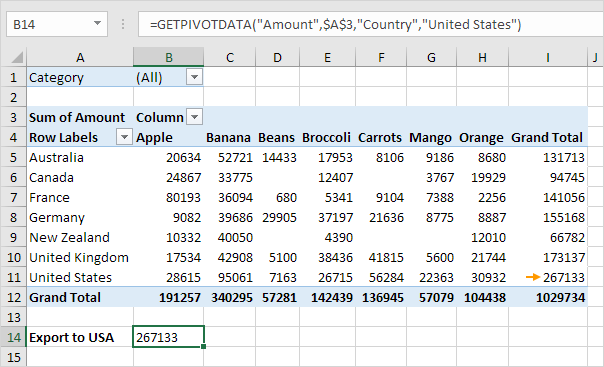
제 (예를 들어, 필터를 사용하여)이 변경 USA 내보내 총량은 GETPIVOTDATA 함수에 의해 리턴 된 값이 변경되면도.
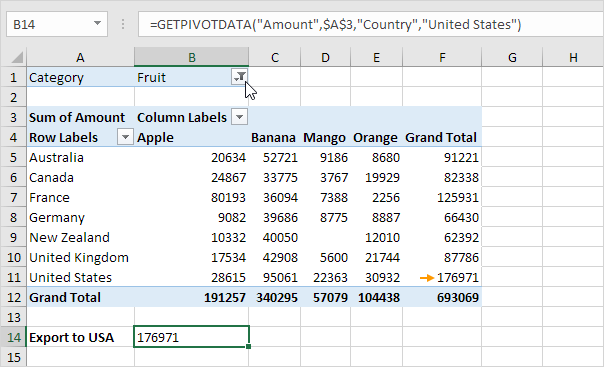
당신이 GETPIVOTDATA 기능 삽입 자동으로 Excel을하지 않으려면이 기능을 해제 할 수 있습니다.
피벗 테이블 내부의 셀을 클릭 9..
분석 탭 10. 피벗 테이블 그룹에서 드롭 다운 클릭 한 다음 옵션에 화살표를 GETPIVOTDATA 생성을 선택 취소합니다.